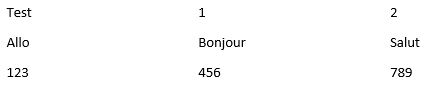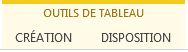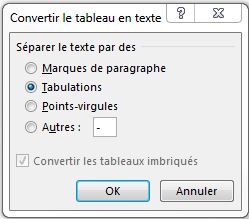Importer des données de Word vers Excel
Excel n'offre malheureusement pas la possibilité d'importer directement des données Word. Il est cependant possible de contourner cette absence de fonctionnalité. Pour pouvoir importer des données vers Excel à partir de Word, il faut que celles-ci soient organisées sous forme de tableau texte.
Pour ce faire, soit les données ont été conçues sous forme de texte dès le départ, soit elles sont sous forme d'un tableau Word qui devra être converti.
Des données sous forme de texte sont des données dont les délimitations de colonnes sont précisées par un caractère spécial tel le point-virgule ( ; ) ou par une tabulation de sorte que le début des données d'une même colonne soit au même endroit peu importe la ligne (voir exemple ci-bas).
Convertir un tableau Word sous forme texte
Si vos données sont dans un tableau Word tel que celui-ci, il faut convertir le tableau sous forme textuelle.
Pour convertir ce tableau, il faut:
- Cliquer dans le tableau pour afficher les rubans spécialisés.
- Aller dans le ruban Disposition.
- Sélectionner Convertir en texte.
- Sélectionner l'option de votre choix parmi Tabulations, Points-virgules et Autres.
- Enregistrer le document Word en tant que fichier de type Texte brut.
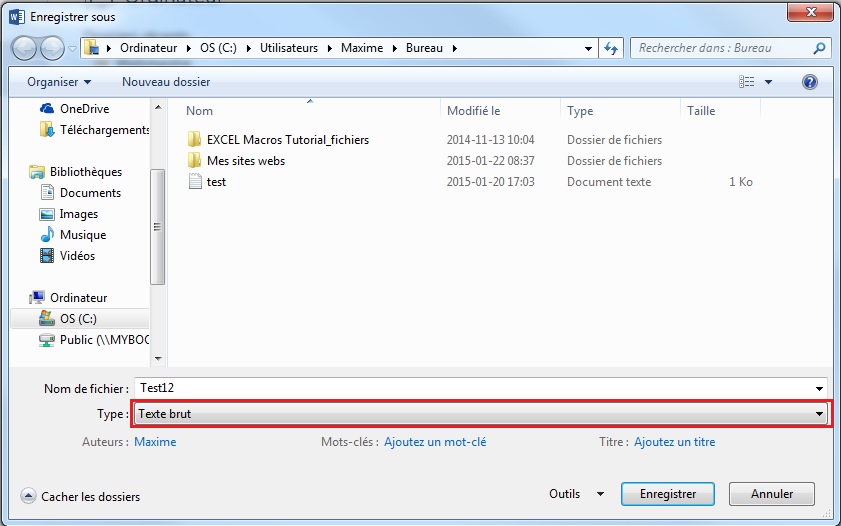
- Importer les données qui sont maintenant dans un fichier texte vers Excel